Pre každého technologického hlupáka, riešenie problémov s počítačmi a smartfónov je každodenná práca a my to chápeme. Zatiaľ čo my už máme skvelý softvér pre vzdialenú plochu pre PC, v ekosystéme Android existuje len niekoľko riešení. A keďže ľudia teraz používajú smartfóny viac ako čokoľvek iné, je dôležité riešiť problémy so smartfónmi na diaľku. Preto máme podrobného sprievodcu, ktorý vám ukáže, ako na diaľku ovládať smartfón so systémom Android z iného smartfónu so systémom Android. Nie je potrebné hľadať stolné počítače. Takže poďme ďalej a získajme informácie o pokynoch.
Ovládajte na diaľku smartfón so systémom Android z iného smartfónu so systémom Android
Po testovaní TeamViewer, AirMirror a AnyDesk som to zistil TeamViewer je jednoducho najlepšie riešenie pre Android na Android diaľkové ovládanie. Neobmedzuje vás príliš mnohými povoleniami ani vás nežiada, aby ste si zaregistrovali nový účet. Dá vám iba 9-miestny kód a môžete na diaľku ovládať svoj smartfón so systémom Android.
Preto by som vám odporučil použiť TeamViewer, ak máte v úmysle na diaľku ovládať smartfón so systémom Android z iného smartfónu so systémom Android. Tu je návod, ako na to.
1. Po prvé, nainštalujte TeamViewer pre diaľkové ovládanie (zadarmo) na smartfóne so systémom Android, ktorý budete používať na ovládanie iného zariadenia – v podstate hostiteľského zariadenia. Napríklad, ak sa chystáte pomôcť svojim rodičom s riešením problémov so smartfónom, nainštalujte si túto aplikáciu do svojho zariadenia.
2. Ďalšie, nainštalujte TeamViewer QuickSupport (zadarmo) na smartfóne so systémom Android, ktorý potrebuje podporu. Napríklad zariadenie vášho rodiča.
3. Po nainštalovaní aplikácií otvorte TeamViewer QuickSupport a môže vás požiadať, aby ste povolili možnosť „Povoliť zobrazenie cez iné aplikácie“, takže pokračujte povoliť prepínač.

4. Ďalej vás o to požiada stiahnuť doplnok. Klepnite na „Stiahnuť“ a dostanete sa do Obchodu Play. Teraz si ho stiahnite a nainštalujte. Aby TeamViewer mohol správne zaregistrovať dotykový vstup a podporovať navigačný systém založený na zariadení Android, sú potrebné špeciálne doplnky.

5. Nakoniec vám aplikácia QuickSupport ponúkne 9-miestny kód vedľa „Vaše ID“. Poznamenajte si to a zdieľajte ho s hostiteľom.

6. Otvorte aplikáciu TeamViewer for Remote Control na hostiteľskom smartfóne a zadajte 9-ciferný kód a klepnite na „Diaľkové ovládanie“. Na druhom zariadení dostane QuickSupport výzvu. Klepnite na „Povoliť“.
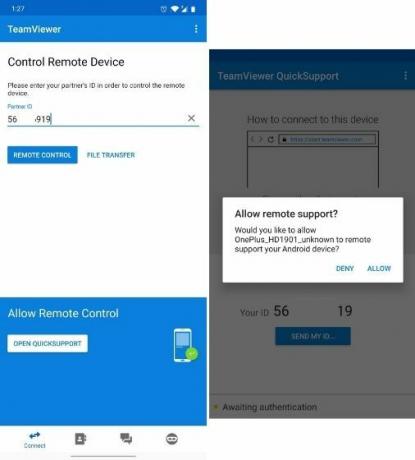
7. Teraz dostanete výzvu povoliť službu dostupnosti pre doplnok. Dovoľte to. Ďalej sa vás opýta, či chcete zdieľať obrazovku. Klepnite na „Začať teraz“.
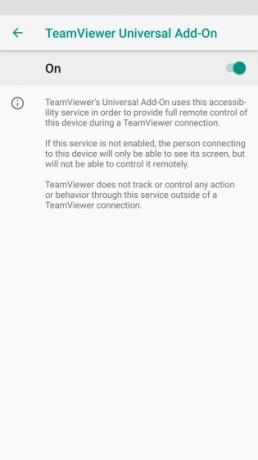
8. Konečne budete môcť na diaľku ovládať jeden Android smartfón na inom Android smartfóne s úplnými ovládacími prvkami. Napríklad tu ovládam Mi A1 na svojom OnePlus 7T bez koreňa alebo špeciálne oprávnenia ADB.
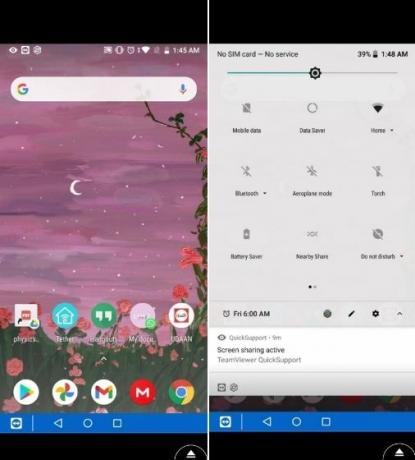
9. Môžeš odinštalovať aplikácie, zmeniť kľúčové nastavenia, použite virtuálny navigačný panel a vykonávajte takmer čokoľvek na diaľku. Súbory môžete prenášať aj pomocou špeciálneho nástroja „Prenos súborov“.

10. Prekvapivo, keď som obrátil nastavenie a diaľkovo ovládal OnePlus 7T (so systémom Android 10) na Mi A1 (so systémom Android 8), dokonca aj gestá fungovali dobre. Ak chcete vykonávať rôzne dotykové akcie, nezabudnite uzamknúť tlačidlo priblíženia.

Ovládajte na diaľku smartfón so systémom Android a okamžite riešte problémy
Takto môžete na diaľku ovládať smartfón so systémom Android z iného smartfónu so systémom Android. Nie je potrebné používať počítač, aby ste poskytli rýchlu podporu svojim rodičom, partnerovi alebo takmer komukoľvek. Čo sa mi na TeamViewer páčilo, je to, že na veľa akcií nepotrebujete root a funguje to aj na Androide 10, čo je skvelé. Každopádne, to je od nás všetko. Ak sa chcete o takých dozvedieť viac skryté funkcie systému Android potom si prečítajte náš prepojený článok.
Odporúčané články

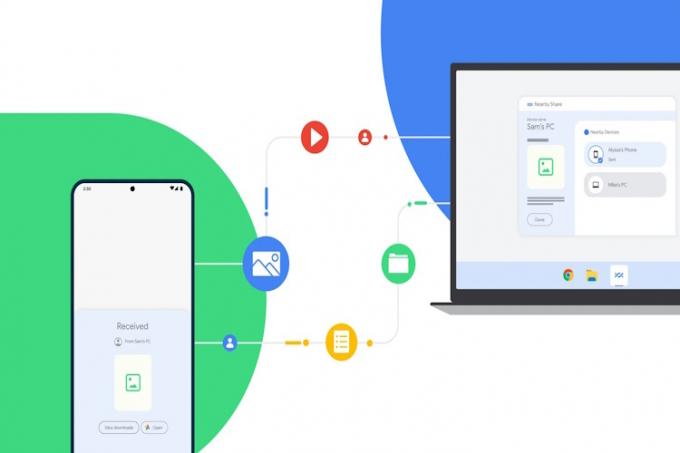




Povedzte o problémoch so zabezpečením, ktoré môže potenciálny hacker noob využiť na inštaláciu aplikácií
Odpovedzte




